일부 FTP 클라이언트에서는 .htaccess 파일과 같은 숨김 파일을 표시하지 않을 수 있습니다. 파일질라(FileZilla)와 WinSCP 프로그램에서 숨김 파일을 표시하고 싶은 경우 참고해보세요.
FTP에서 숨김 파일 표시하는 방법
워드프레스 사이트 문제 해결을 위해 FTP에 접속해야 할 일이 있었는데, FileZilla로는 FTP에 접속이 되지 않아서 혹시나 하는 마음에 WinSCP를 설치하여 접속을 시도하니 접속이 되는 경우가 있었습니다. WinSCP로 서버에 접속하니 [**.htaccess**]와 같은 숨김 파일이 표시되지 않았습니다.
파일질라에서 숨김 파일 표시하기
FileZilla 프로그램을 사용하는 경우 서버 > 숨김 파일 강제 표시를 체크하면 숨김 파일이 표시됩니다.
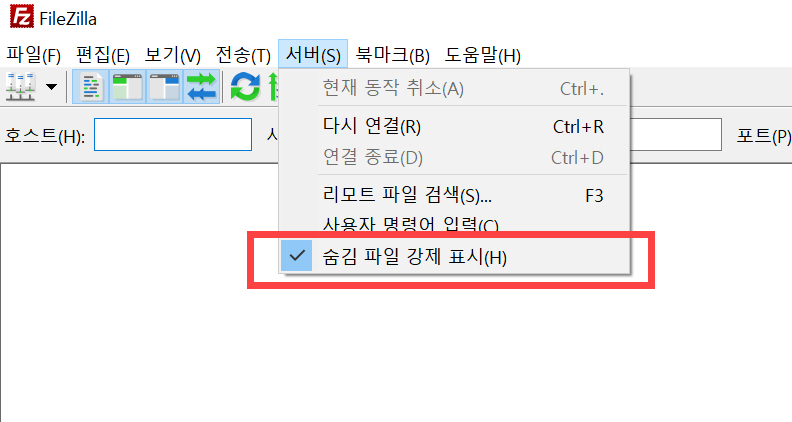
WinSCP에서 숨김 파일 표시하기
WinSCP 클라이언트에서 숨김 파일을 표시하려면, 옵션 > 설정을 클릭하여 설정 창을 표시합니다.

설정 화면에서 왼쪽의 패널 항목을 클릭한 다음 공통 아래의 숨김 파일 표시를 체크합니다.
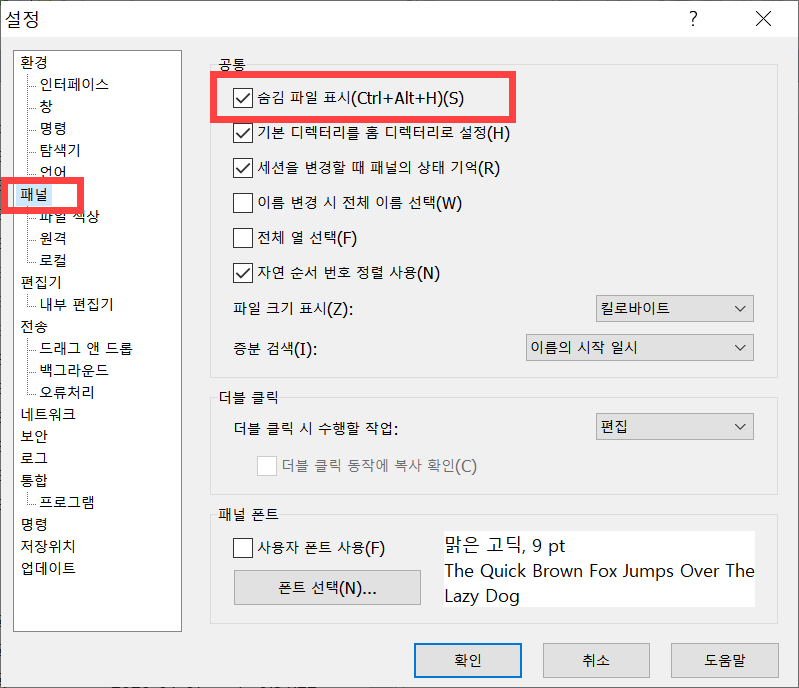
이제 원격 사이트의 숨김 파일(hidden files)이 표시될 것입니다.
마치며
이상으로 FileZilla와 WinSCP 클라이언트에서 원격 사이트의 숨김 파일을 표시하도록 설정하는 방법에 대해 살펴보았습니다.
그동안 FileZilla를 사용했었는데, WinSCP도 괜찮은 FTP 클라이언트인 것 같습니다. 특히 WinSCP 클라이언트로 원격 접속 후 파일을 선택하고 편집 메뉴를 클릭하니 PC에 설치된 텍스트 에디터 프로그램을 감지하여 해당 편집기로 편집할 것인지를 묻는 팝업이 표시되었습니다. 파일질라에서는 기본 편집 프로그램을 설정해주는 옵션이 있어 직접 설정을 해주어야 하지만 WinSCP에서는 그런 과정 없이 내가 자주 사용하는 편집기를 자동으로 감지하는 기능이 있어 마음에 들었습니다.
File Manager에서 숨김 파일이 표시되지 않는 경우
블루호스트 등 cPanel 환경을 제공하는 웹호스팅을 이용하는 경우 File Manager 툴을 통해 서버에 접속하여 파일 관련 작업을 수행할 수 있습니다. 특히, 다량의 파일을 업로드/다운로드할 때 File Manager의 압축/해제 기능을 사용하면 편리합니다. File Manager에서 [**.htaccess**] 등의 숨김 파일이 표시되지 않는 경우 다음 글을 참고해보세요.
cPanel의 File Manager(파일 관리자)에서 숨김 파일 표시하는 방법
블루호스트, FastComet, GreenGeeks 등 대부분의 해외 호스팅에서는 cPanel 환경을 제공합니다. cPanel에서 제공하는 File Manager(파일 관리자) 툴을 사용하면 FTP에 접속하지 않고도 파일 관련 작업을 수행할
avada.tistory.com
참고
https://avada.tistory.com/2398
가비아 웹호스팅 FTP 비밀번호 재설정하기(+새로운 관리 콘솔 인터페이스)
가비아 웹호스팅이 관리 콘솔 인터페이스를 세련되게 바꾸었습니다. 관리 콘솔 UI도 중요하지만 성능도 업그레이드되었으면 좋겠습니다. 이 글에서는 가비아 웹호스팅에서 FTP 비밀번호를 재설
avada.tistory.com
https://avada.tistory.com/1119
블루호스트(Bluehost)에서 FTP 계정 만들기 (새로운 cPanel 인터페이스)
해외 호스팅 중 하나인 블루호스트(Bluehost)에서는 cPanel을 제공하므로 수월하게 FTP 계정을 만들 수 있습니다. 외부인이 내 사이트에 FTP를 통해 접속하도록 허용해야 하는 경우가 있을 수 있습니
avada.tistory.com

